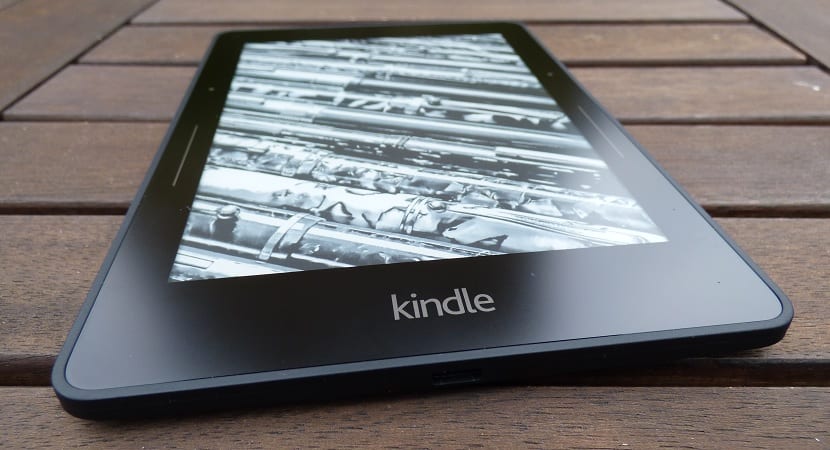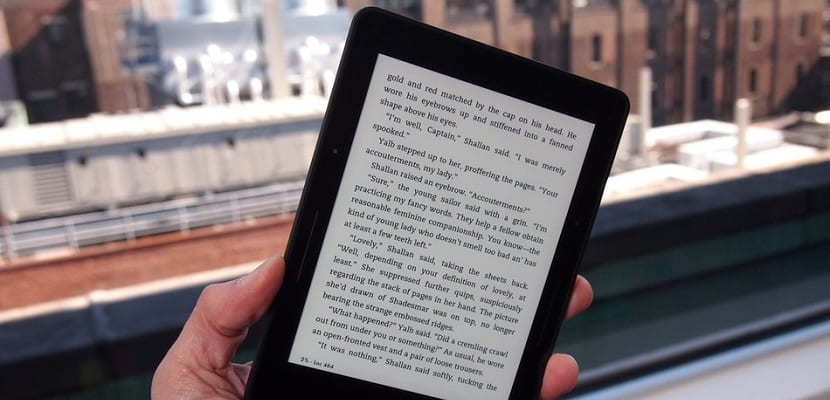Σήμερα το Amazon Kindle Είναι σχεδόν σίγουρα τα πιο δημοφιλή eReaders ή ηλεκτρονικά βιβλία στην αγορά, χάρη στον ολοένα και πιο περίπλοκο σχεδιασμό τους, τα χαρακτηριστικά και τις προδιαγραφές τους, αλλά πάνω απ 'όλα και στις περισσότερες περιπτώσεις χάρη στην τιμή τους. Επί του παρόντος στην αγορά υπάρχει μια μεγάλη οικογένεια συσκευών, διαθέσιμων σε σχεδόν οποιονδήποτε χρήστη και με μεγάλη ποικιλία λειτουργιών και προδιαγραφών που μπορείτε να επιλέξετε ανάλογα με την ευκολία σας.
Εάν έχετε ένα Kindle Oasis, ένα Kindle Voyage, ένα Kindle Paperwhite, ένα βασικό Kindle ή ακόμα και ένα από τα άλλα Kindle που η Amazon κυκλοφόρησε στην αγορά καθ 'όλη τη διάρκεια της ιστορίας της, σήμερα θα σας δείξουμε 5 ενδιαφέροντα κόλπα για να αξιοποιήσετε στο έπακρο το Kindle σας από την Amazon, και ότι μπορείτε επίσης να αξιοποιήσετε εκπληκτικά, όχι μόνο για να διαβάσετε διαφορετικά ψηφιακά βιβλία.
Στείλτε οποιαδήποτε ιστοσελίδα στο Kindle σας
Από τότε που αγόρασα τη συσκευή Kindle μου, πριν από λίγα χρόνια, μία από τις επιλογές που μου αρέσουν περισσότερο είναι η δύναμη αποστολή οποιασδήποτε ιστοσελίδας στη συσκευή μου Amazon, από το smartphone ή ακόμα και από τον υπολογιστή μου, για ανάγνωση αργότερα.
Σε πολλές περιπτώσεις κατά τη διάρκεια της ημέρας στέλνω άρθρα που με ενδιαφέρουν να διαβάζω όταν ξαπλώνω στον καναπέ κάθε βράδυ και όπου μπορώ να διαβάζω άνετα χωρίς να αφήνω τα μάτια μου, και πάνω απ 'όλα με ηρεμία.
Για να μπορέσετε να χρησιμοποιήσετε αυτό το τέχνασμα, απλώς εγκαταστήστε την επέκταση Αποστολή στο Kindle στο πρόγραμμα περιήγησης Google Chrome. Φυσικά, για να μπορέσετε να διαβάσετε τα άρθρα που αποστέλλονται στο Kindle σας, πρέπει να το συνδέσετε στο δίκτυο των δικτύων και να το συγχρονίσετε έτσι ώστε να λαμβάνει τα νέα κάθε μέρα.
Κατεβάστε - Αποστολή στο Kindle
Στείλτε ένα ψηφιακό βιβλίο στο Kindle σας μέσω email
Το Amazon Kindle είναι μία από τις λίγες συσκευές στην αγορά που δεν χρησιμοποιεί τη μορφή epub για ψηφιακά βιβλία, επιλέγοντας από αμνημονεύτων χρόνων για το AZQ. Αυτό συνεπάγεται την ταλαιπωρία της μετατροπής ηλεκτρονικών βιβλίων πολλές φορές για να τα απολαύσετε στη συσκευή μας από την εταιρεία που διευθύνει ο Jeff Bezos.
Για να το κάνετε αυτό, υπάρχουν πολλές επιλογές όπως το Caliber, αλλά και η δυνατότητα αποστολής οποιουδήποτε βιβλίου ή εγγράφου μέσω του δικού μας email, το οποίο έχει ήδη μετατραπεί σε μορφή συμβατή με το Kindle μας. Εάν θέλετε να πραγματοποιήσετε αυτό το τέχνασμα, πρέπει απλώς να το επισυνάψετε και να το στείλετε στη διεύθυνση email που έχει εκχωρήσει κάθε Kindle και μπορείτε να βρείτε στις πληροφορίες της συσκευής σας ή από τον ιστότοπο της Amazon, από όπου μπορείτε να διαχειριστείτε συσκευές.
Δώστε ένα ψηφιακό βιβλίο σε όποιον θέλετε
Αν νομίζατε ότι επειδή είχατε ένα Kindle δεν θα μπορούσατε να αφήσετε τα eBook σας σε οποιονδήποτε φίλο ή μέλος της οικογένειας, το είδος που είτε δεν σας δίνει πίσω τα βιβλία είτε δεν τα επιστρέφετε χρόνια μετά το δανεισμό σας αυτοί, είσαι πολύ λάθος. Και είναι αυτό από οποιοδήποτε ηλεκτρονικό βιβλίο Amazon μπορούμε να δανείσουμε ένα ψηφιακό βιβλίο σε έναν φίλο ή μέλος της οικογένειας, χωρίς κανένα πρόβλημα, αν και αυτό δεν είναι τόσο εύκολο σαν να ήταν ένα βιβλίο σε φυσική μορφή.
Για να δανείσετε ένα βιβλίο, πρέπει να συμπεριληφθεί σε μια λίστα που η Amazon διαθέτει σε οποιονδήποτε χρήστη και περιλαμβάνεται στην υπηρεσία «Lending Enabled». Κάθε βιβλίο που έχει αυτό το μήνυμα μπορεί να δανειστεί για δύο εβδομάδες και εντελώς δωρεάν. Τα δάνεια γίνονται από τη σελίδα Διαχειριστείτε το Amazon Kindle, όπου πρέπει να υποδείξετε μόνο το βιβλίο που θέλετε να δανείσετε και σε ποιον θέλετε να το αφήσετε για μερικές εβδομάδες.
Η Amazon έχει ήδη ανακοινώσει ότι εργάζεται για να δανείσει όλα τα ψηφιακά βιβλία της σε οποιονδήποτε φίλο ή μέλος της οικογένειας, αν και προς το παρόν φαίνεται ότι υπάρχει ακόμη πολύς δρόμος για να συμβεί αυτό, τουλάχιστον νομικά.
Τραβήξτε ένα στιγμιότυπο οθόνης στο Kindle σας
Ένα από τα πιο ενδιαφέροντα κόλπα που έχουμε στη διάθεσή μας στο Kindle, και το οποίο πολλοί χρήστες δεν γνωρίζουν εντελώς, είναι να μπορούμε να τραβήξουμε ένα στιγμιότυπο οθόνης που μας επιτρέπει, για παράδειγμα, να αποθηκεύσουμε μια συγκεκριμένη σελίδα ενός βιβλίου που διαβάζουμε για πάντα.
Ανάλογα με την έκδοση του Kindle που έχουμε στη διάθεσή μας, το στιγμιότυπο οθόνης γίνεται με τον έναν ή τον άλλο τρόπο. Στη συνοπτική φόρμα παρακάτω σας παρουσιάζουμε το πώς να τραβήξετε ένα στιγμιότυπο οθόνης σε διάφορες εκδόσεις του Amazon eReader;
- Original Kindle, Kindle 2, Kindle DX και Kindle με πληκτρολόγιο: για να τραβήξουμε το στιγμιότυπο οθόνης πρέπει να κρατήσουμε πατημένο το πληκτρολόγιο Alt-Shift-G
- ανάβω 4: Πατήστε παρατεταμένα το κουμπί αρχικής οθόνης και το κουμπί πληκτρολογίου ταυτόχρονα
- Kindle Touch: πρώτα πρέπει να κρατήσουμε πατημένο το κουμπί έναρξης και μετά να αγγίξουμε την οθόνη για να λάβουμε ένα στιγμιότυπο οθόνης της οθόνης
- Kindle Paperwhite, Kindle (2014): αυτές οι δύο συσκευές δεν έχουν κανένα φυσικό κουμπί, οπότε η Amazon έπρεπε να σκεφτεί μια εναλλακτική μέθοδο για να τραβήξει ένα στιγμιότυπο οθόνης. Εάν θέλουμε μια εικόνα αυτού που βλέπουμε στην οθόνη, θα αρκεί να πατάμε ταυτόχρονα δύο αντίθετες γωνίες της οθόνης
- Kindle Voyage: μπορούμε να τραβήξουμε ένα στιγμιότυπο οθόνης όπως στο Paperwhite αγγίζοντας ταυτόχρονα δύο αντίθετες γωνίες της οθόνης
- Kindle Oasis: το στιγμιότυπο οθόνης λαμβάνεται όπως στο Voyage πατώντας ταυτόχρονα τις δύο αντίθετες γωνίες της οθόνης
Επαναφέρετε τον μετρητή που απομένει για το βιβλίο
Ένα από τα μεγάλα πλεονεκτήματα που προσφέρουν τα περισσότερα ηλεκτρονικά βιβλία στην αγορά, συμπεριλαμβανομένου του Kindle, είναι το δυνατότητα να βλέπουμε ανά πάσα στιγμή και ενώ διαβάζουμε, τον χρόνο και τις σελίδες που χρειαζόμαστε για να ολοκληρώσουμε το βιβλίο. Η εμφάνιση των σελίδων που πρέπει να ολοκληρώσουμε το βιβλίο δεν είναι κάτι πολύ περίπλοκο για οποιαδήποτε συσκευή, αλλά ο υπολογισμός του χρόνου που χρειαζόμαστε για την ολοκλήρωσή του είναι κάτι λιγότερο απλό.
Το Kindle που θα μας δείξει αυτή τη φορά βασίζεται στην ταχύτητα ανάγνωσης και σε μερικούς περισσότερους αλγόριθμους που σχεδόν κανείς δεν καταλαβαίνει, εκτός από φανταζόμαστε τον περίεργο προγραμματιστή του Amazon. Δυστυχώς, συνήθως δεν λειτουργεί πολύ καλά σε ορισμένα eBook, ειδικά σε αυτά που αγοράστηκαν εκτός του Amazon.
Ευτυχώς, δεν είναι πάρα πολύ πρόβλημα να επαναφέρετε αυτόν τον λογαριασμό του χρόνου που έχουμε αφήσει για να φτάσουμε στο τέλος του βιβλίου. Για να το κάνουμε αυτό, πρέπει να ανοίξουμε τη μηχανή αναζήτησης του Kindle μας ότι αν δεν το έχετε χρησιμοποιήσει ποτέ, βρίσκεται στην κορυφή της οθόνης και πληκτρολογήστε "; ReadingTimeReset" με σεβασμό στο αρχικό ερωτηματικό και τα κεφαλαία γράμματα.
Μην ανησυχείτε ότι δεν θα εμφανιστεί κανένα μήνυμα ή αποτέλεσμα, καθώς δεν θα εμφανιστεί απολύτως τίποτα, αλλά θα γίνει επαναφορά του μετρητή, κάτι που θέλαμε να κάνουμε.
Σας βοήθησε κάποιο από αυτά τα κόλπα να πιέσετε λίγο περισσότερο αν η συσκευή Kindle σας ταιριάζει;.